일단 무작정 Django(장고)를 시작하기 위해 공식 사이트의 문서를 들어갔다. https://docs.djangoproject.com/ko/5.0/intro/install/ 인터넷 강의를 결제할까 했는데 유튜브나 공식 문서에 워낙 잘 되어있어서 튜토리얼 먼저 하고 필요하면 결제하자 생각함
목차
- 파이썬 설치 및 버전 확인
- 가상환경 세팅
- 가상환경에 Django(장고) 설치
파이썬 설치 및 버전 확인
장고 공식문서의 설치 가이드를 보면 우선 파이썬을 설치하라고 한다. https://www.python.org/downloads/ 여기서 파이썬 최신 버전을 설치하자. 설치 후 Python이 설치되었는지 확인하려면 명령 프롬프트에서 python을 입력하자. 그럼 아래처럼 나타남
Python 3.12.2 (tags/v3.12.2:6abddd9, Feb 6 2024, 21:26:36) [MSC v.1937 64 bit (AMD64)] on win32
Type "help", "copyright", "credits" or "license" for more information.
>>>
가상환경 세팅
파이썬을 설치했으면 장고를 설치해야되는데 왜 가상환경을 세팅하는가 의문이들 수 있다. 가상환경을 구축해서 그 안에 프로젝트를 세팅하면 외부환경에 영향을 받지 않기 때문에 프로젝트를 효과적으로 관리할수있다는 장점이 있다. 파이썬을 설치하면 우리 로컬에 pip를 이용해서 장고를 설치할 수 있겠지만 역시 나는 가상환경을 구축해보겠다. git과 연동하는데 문제는 없을까 생각이 들긴 하지만 우선 가상환경으로 연습하자.
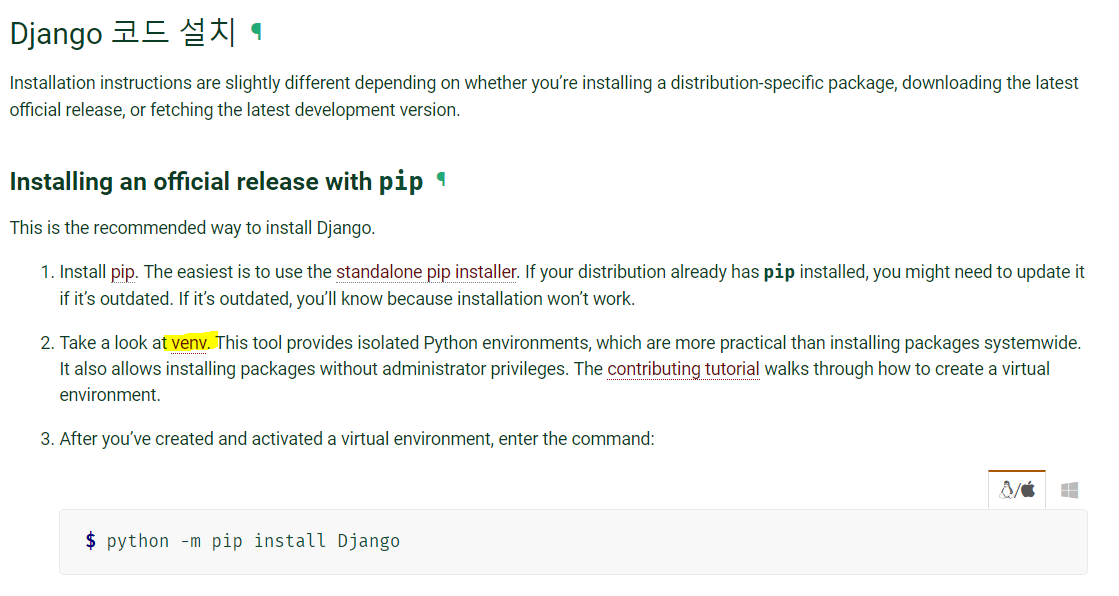
장고 공식문서의 장고 설치하기 공식 릴리즈를 확인해보자 장고 공식 릴리즈 바로가기 링크에 들어가면 Django 코드 설치 섹션이 있다. 이곳에 장고를 설치할 수 있는 명령어를 확인할 수 있지만 그 전에 위 이미지의 venv 링크를 클릭해서 가상환경 세팅을 그대로 따라하면 된다. 가상환경 세팅 문서 바로가기
위 문서를 요약해보자면 우선 가상환경을 생성 할 폴더에서 아래 명령어를 입력한다.
python -m venv tutorial-env
그럼 가상환경이 tutorial-env 폴더로 가상환경이 세팅된다. 그 다음은 아래 명령어를 입력하여 가상환경을 활성화 해보자.
tutorial-env\Scripts\activate
가상환경을 활성화 하면 무슨 이점이있을까?
가상 환경을 활성화하면 사용 중인 가상 환경을 표시하도록 쉘의 프롬프트가 변경된다. 프롬프트가 변경되면 어떤 가상환경을 사용 중인지를 확인할 수 있다. 가상환경을 활성화 후에 Python을 실행하면, 가상 환경 내에서 설정된 Python 버전이 실행됩니다. 이는 시스템 전체에 설치된 기본 Python 버전과는 별개로, 가상 환경마다 설정할 수 있는 Python의 별도 버전을 의미합니다.
python 명령어를 입력하는 이유: Python 쉘에 진입하고자 하거나, Python 스크립트(.py 파일)을 실행하고자 할 때
$ source ~/envs/tutorial-env/bin/activate
(tutorial-env) $ python
Python 3.5.1 (default, May 6 2016, 10:59:36)
...
>>> import sys
>>> sys.path
['', '/usr/local/lib/python35.zip', ...,
'~/envs/tutorial-env/lib/python3.5/site-packages']
>>>
가상환경을 비활성화 하려면 아래와 같이 입력하자
deactivate
가상환경에 Django(장고) 설치
장고를 설치해야 프로젝트를 생성하고 개발을 할 수 있다. 그럼 가상환경에 장고를 설치해보자. 우선 가상환경의 Scripts 폴더에서 가상환경을 활성화 시키지 않은 상태에서 아래 명령어를 입력하여 Django를 설치한다.
py -m pip install Django
여기까지하면 장고를 이용하여 개발할 수 있는 가상환경 세팅이 완료된다.
